Quelques problèmes sur blogger

evanaissante
Messages postés
530
Statut
Membre
-
evanaissante Messages postés 530 Statut Membre -
evanaissante Messages postés 530 Statut Membre -
Bonjour,
J'utilise Blogger depuis peu pour réaliser un blog privé destiné aux membres d'une association que je préside . Il est vrai que je n'ai pas de grandes compétences technologiques mais Blogger ne me semble pas en requérir obligatoirement ( je me trompe peut-être... )
Je me heurte cependant à deux problèmes ... J'ai choisi comme image sur ma page d'accueil le logo de notre association mais je voudrais aussi utiliser un titre. Or, soit le titre ne peut apparaître, soit le logo et le titre se mêlent confusément et ça devient illisible . Serai-je donc obligée de renoncer au titre?
Second problème : impossible de déplacer les images comme je le souhaite...
Pouvez-vous m'aider?
Je vous remercie.
J'utilise Blogger depuis peu pour réaliser un blog privé destiné aux membres d'une association que je préside . Il est vrai que je n'ai pas de grandes compétences technologiques mais Blogger ne me semble pas en requérir obligatoirement ( je me trompe peut-être... )
Je me heurte cependant à deux problèmes ... J'ai choisi comme image sur ma page d'accueil le logo de notre association mais je voudrais aussi utiliser un titre. Or, soit le titre ne peut apparaître, soit le logo et le titre se mêlent confusément et ça devient illisible . Serai-je donc obligée de renoncer au titre?
Second problème : impossible de déplacer les images comme je le souhaite...
Pouvez-vous m'aider?
Je vous remercie.
A voir également:
- Quelques problèmes sur blogger
- Blogger gratuit - Guide
- Blogger connexion ✓ - Forum blog
- FTP de blogger ?? - Forum blog
- Blogger ou canalblog ? - Forum blog
- Insérer une photo sur Blogger - Forum blog
4 réponses

Bonsoir,
Il faut choisir entre une image ou un titre, mais peut-être que tu peux créer une image contenant le logo et le titre, sous forme de bannière.
Tu peux aussi placer le titre dans la description et choisir l'option "Placer la description après l'image".
Concernant les images, je ne comprends pas ta question, je ne vois pas de problème pour placer des images dans les pages ou les articles.
Il faut choisir entre une image ou un titre, mais peut-être que tu peux créer une image contenant le logo et le titre, sous forme de bannière.
Tu peux aussi placer le titre dans la description et choisir l'option "Placer la description après l'image".
Concernant les images, je ne comprends pas ta question, je ne vois pas de problème pour placer des images dans les pages ou les articles.

Merci pour ta réponse.
La problème que je rencontre pour les images est le suivant :
la présentation de ma page est :
une image à gauche, et à droite un petit paragraphe de texte en relation avec l'image
puis l'inverse : texte à gauche/ image à droite
et ainsi de suite...
Mais il se trouve qu'il ya parfois un déséquilibre peu esthétique entre l'image et la partie texte ( image trop haute par ex ) donc je voudrais centrer l'image par rapport au texte et je ne parviens ni à la faire remonter ni à la redescendre...Vois-tu ce que je veux dire...
La problème que je rencontre pour les images est le suivant :
la présentation de ma page est :
une image à gauche, et à droite un petit paragraphe de texte en relation avec l'image
puis l'inverse : texte à gauche/ image à droite
et ainsi de suite...
Mais il se trouve qu'il ya parfois un déséquilibre peu esthétique entre l'image et la partie texte ( image trop haute par ex ) donc je voudrais centrer l'image par rapport au texte et je ne parviens ni à la faire remonter ni à la redescendre...Vois-tu ce que je veux dire...

C'est vrai qu'aligner les images et le texte n'est pas toujours aisé.
Il y a deux solutions, soit utiliser un tableau, soit utiliser un style CSS, la propriété "float".
L'éditeur ne propose pas d'insérer un tableau, il faut le faire manuellement en HTML.
Pour le CSS : https://www.alsacreations.com/astuce/lire/77-Aligner-des-elements-horizontalement-sans-tableau.html
Mais, tu n'es pas obligée de modifier la feuille de style, tu peux l'ajouter manuellement à chaque image :
Il y a deux solutions, soit utiliser un tableau, soit utiliser un style CSS, la propriété "float".
L'éditeur ne propose pas d'insérer un tableau, il faut le faire manuellement en HTML.
Pour le CSS : https://www.alsacreations.com/astuce/lire/77-Aligner-des-elements-horizontalement-sans-tableau.html
Mais, tu n'es pas obligée de modifier la feuille de style, tu peux l'ajouter manuellement à chaque image :
<img src="image.jpg" alt="" style="float: left; margin: 10px" />Texte placé à côté de l'image. <img src="image.jpg" alt="" style="float: right; margin: 10px" />Texte placé à côté de l'image.

Merci mais là, pour le coup, ça dépasse mes compétences...

Bonjour,
Pour insérer un tableau en HTML, il faut cliquer sur le bouton "HTML" de l'éditeur, puis tu fais un copié/collé du code ci-dessous :
Il s'agit d'un tableau comportant deux colonnes et trois lignes.
Une fois inséré dans l'éditeur, il est possible d'ajouter du contenu dans chaque cellule.
J'ai mis les largeurs en pourcentage pour un meilleur affichage sur tous les écrans.
Le tableau fait 100% de la page et chaque colonne fait 50% du tableau.
Ne pas mettre des images trop grandes pour ne pas déformer le tableau.
La hauteur des cellules est de 100px (height: 100px), bien entendu, tu peux la modifier en fonction de tes besoins.
Si tu modifies la hauteur d'une ligne, pense à le faire dans les deux cellules de la ligne.
En principe, ce n'est pas nécessaire, la hauteur s'adapte au contenu.
Pour ne pas voir le quadrillage du tableau, il faut mettre <table border="0" à la place de <table border="1".
Les lignes commencent par <tr> et finissent par </tr>.
Les colonnes se situent entre les balises <td> et </td>, ça correspond à une cellule.
Pour ajouter une ligne, il faut ajouter le code suivant, avant la balise </tbody> :
Tu peux en ajouter autant que tu veux.
Voici le résultat :
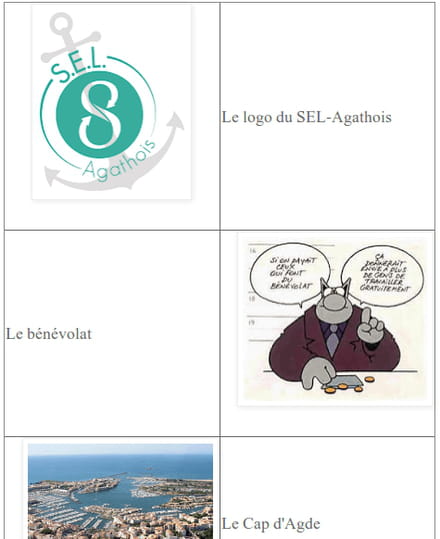
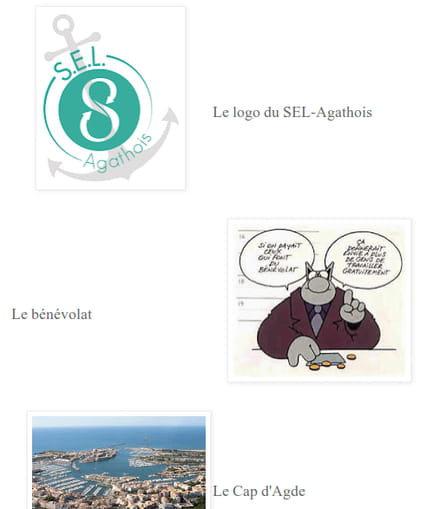
Pour les options d'un tableau : http://www.guide-code-html.com/les-tables-html.php
Tu peux aussi utiliser un éditeur HTML en ligne pour créer ton tableau, puis faire un copié/collé du code HTML :
https://www.mides.fr/geocaching-editeur-html-en-ligne
Pour insérer un tableau en HTML, il faut cliquer sur le bouton "HTML" de l'éditeur, puis tu fais un copié/collé du code ci-dessous :
<table border="1" cellspacing="0" style="border-collapse: collapse; border-color: rgb(136 , 136 , 136); border-width: 1px; margin-left: auto; margin-right: auto; width: 100%;"> <tbody> <tr><td style="height: 100px; width: 50%;">cellule 1-1</td><td style="height: 100px; width: 50%;">cellule 1-2</td></tr> <tr><td style="height: 100px; width: 50%;">cellule 2-1</td><td style="height: 100px; width: 50%;">cellule 2-2</td></tr> <tr><td style="height: 100px; width: 50%;">cellule 3-1</td><td style="height: 100px; width: 50%;">cellule 3-2</td></tr> </tbody> </table>
Il s'agit d'un tableau comportant deux colonnes et trois lignes.
Une fois inséré dans l'éditeur, il est possible d'ajouter du contenu dans chaque cellule.
J'ai mis les largeurs en pourcentage pour un meilleur affichage sur tous les écrans.
Le tableau fait 100% de la page et chaque colonne fait 50% du tableau.
Ne pas mettre des images trop grandes pour ne pas déformer le tableau.
La hauteur des cellules est de 100px (height: 100px), bien entendu, tu peux la modifier en fonction de tes besoins.
Si tu modifies la hauteur d'une ligne, pense à le faire dans les deux cellules de la ligne.
En principe, ce n'est pas nécessaire, la hauteur s'adapte au contenu.
Pour ne pas voir le quadrillage du tableau, il faut mettre <table border="0" à la place de <table border="1".
Les lignes commencent par <tr> et finissent par </tr>.
Les colonnes se situent entre les balises <td> et </td>, ça correspond à une cellule.
Pour ajouter une ligne, il faut ajouter le code suivant, avant la balise </tbody> :
<tr><td style="height: 100px; width: 50%;">cellule 4-1</td><td style="height: 100px; width: 50%;">cellule 4-2</td></tr>
Tu peux en ajouter autant que tu veux.
Voici le résultat :
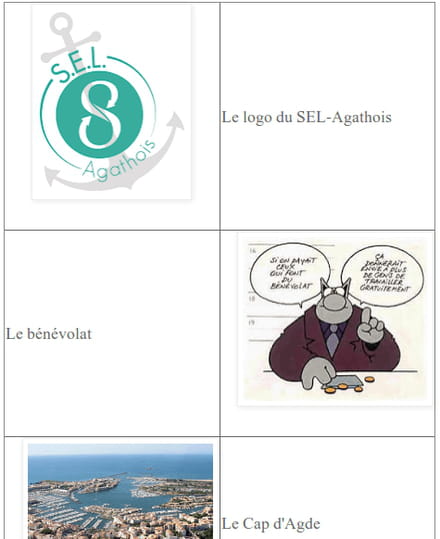
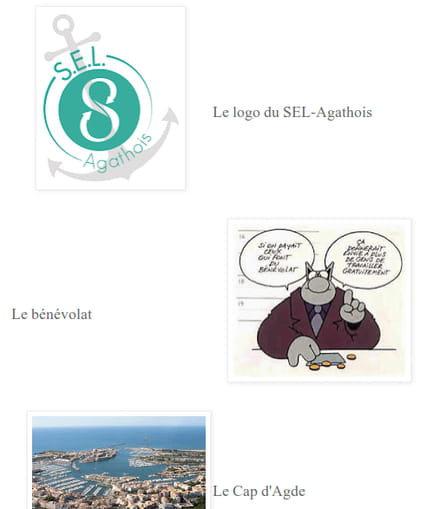
Pour les options d'un tableau : http://www.guide-code-html.com/les-tables-html.php
Tu peux aussi utiliser un éditeur HTML en ligne pour créer ton tableau, puis faire un copié/collé du code HTML :
https://www.mides.fr/geocaching-editeur-html-en-ligne


